PPT流星雨效果如何制作?这个问题困扰了许多人。php小编草莓为大家带来详细指南,仅需两个动画效果即可轻松制作出令人惊叹的流星雨效果。通过阅读以下内容,您将逐步学习如何实现这一效果,并为您的PPT演示增添令人印象深刻的视觉元素。
首先我们在PPT中设置一个星空背景,然后画一条白色的细线。
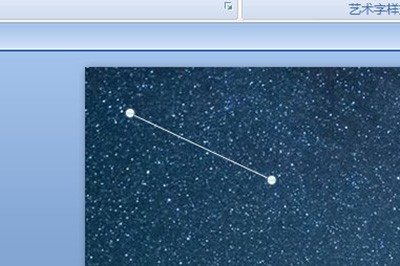
接着我们将这个细线添加一个【擦除】的动画,方向为【自左侧】。

然后我们再次添加一个【直线】的路径动画用来引导流星雨的路线,设置好流星雨的起始和结束位置。
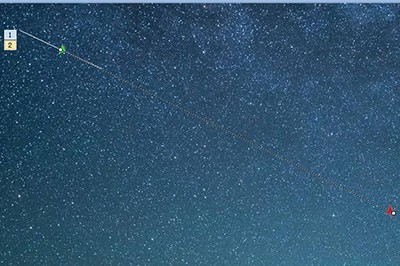
弄好后我们将路径动画的开始方式为【之前】。
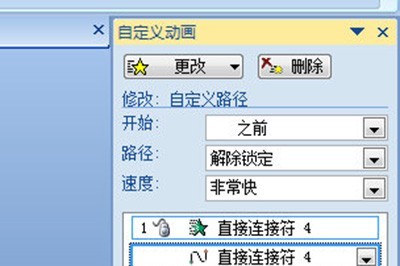
最后我们多复制几条流星雨的,更改下延迟时间,这样一来,流星雨的效果就完成啦。
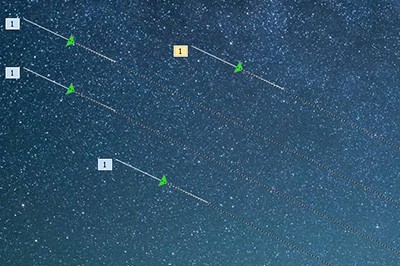
以上是PPT流星雨怎么制作_两个动画效果就搞定的详细内容。更多信息请关注PHP中文网其他相关文章!




